時間:2024-02-21 來源:互聯網 瀏覽量:
在如今信息爆炸的時代,我們經常需要使用各種各樣的插件來增強我們的網絡瀏覽體驗,而360瀏覽器作為一款功能強大且備受歡迎的瀏覽器,自然也不例外。很多人對於如何在360瀏覽器中添加插件還存在一些困惑。在本文中我們將為大家詳細介紹360瀏覽器如何添加插件的步驟,幫助大家輕鬆解決這個問題。無論是廣告攔截、翻譯工具還是網頁美化等功能,隻需按照以下步驟,您就能快速添加並使用各種插件,讓您的網絡瀏覽變得更加便捷和高效。
步驟如下:
1.首先啟動瀏覽器軟件,在瀏覽器上方標題欄右擊鼠標,查看彈出菜單中“插件欄”一項是否開啟。同樣如果不知道插件欄在哪,也可以通過關閉插件欄,再打開查看其位置。
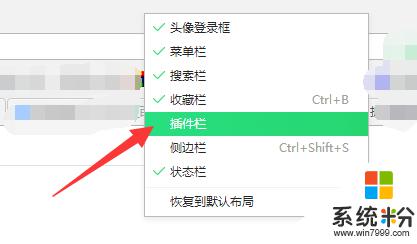
2.在打開“插件欄”顯示之後,點擊“擴展”按鈕。此時進入擴展管理界麵,可以看到所有已安裝插件,可以對其進行停用或卸載處理,點擊下圖2箭頭所指“添加更多”按鈕,進入插件市場。
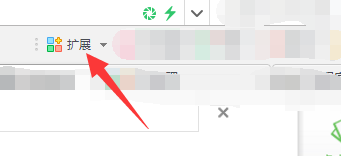
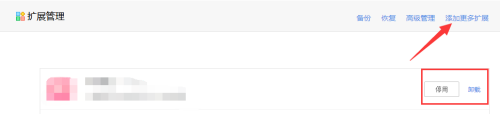
3.此時會進入應用市場,可以在這找到很多已開發好的插件,可以根據需要進行安裝使用。接下來介紹如何安裝自定義插件。
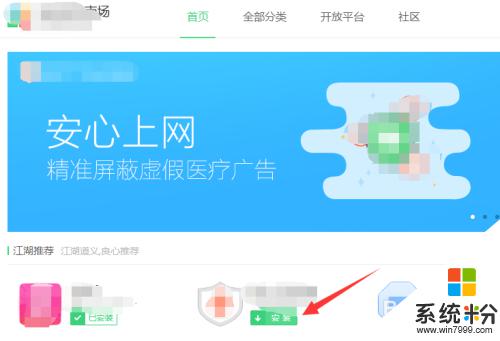
4.安裝自定義插件,需要將所有程序放在一個目錄下,下圖所示為插件程序文件,需要將其放在同一個上級文件目錄下。
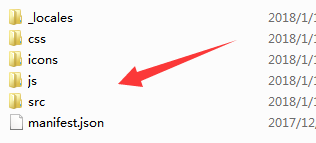
5.此時同樣通過擴展按鈕,找到下圖箭頭所指“高級管理”按鈕,即可進入高級擴展程序管理界麵,可以開啟相應高級模式,安裝自定義插件。
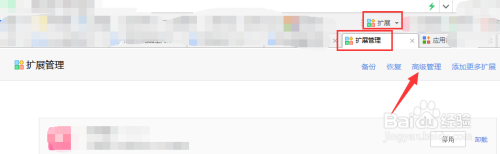
6.進入高級擴展管理界麵後,勾選“開發者模式”選項。下方會多出多個按鈕選項,其中可以將已安裝的插件進行打包,安裝到其他瀏覽器,也可以選擇自己擁有的插件文件,進行安裝。
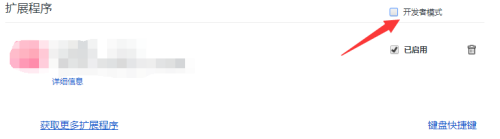

7.點擊新出現的“加載已解壓”按鈕,即可彈出文件選擇對話框。找到步驟4介紹的上級文件夾所在位置後,點擊“確定”即可,稍等數秒鍾,插件即可安裝成功。
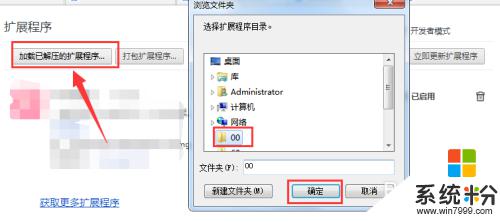
8.安裝成功後,該界麵即可看到成功安裝的插件,同樣此界麵也可進行插件管理,可以進行停用及刪除等操作。
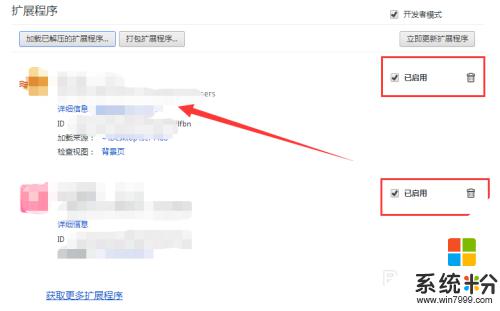
9.最後介紹插件的使用,在插件欄擴展按鈕後方,即可以看到所有正在使用的插件,點擊其快捷方式,即可打開對應插件並使用。這樣如何安裝、停用、刪除及使用插件,介紹完成。
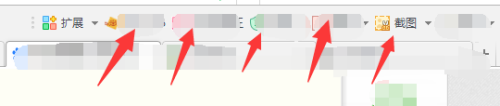
以上就是360安裝插件的全部內容,如果你遇到了相同的問題,可以參考本文中介紹的步驟來進行修複,希望這些步驟對你有所幫助。